Windows 8系统下,一台全新的或者恢复出厂设置的D-Link无线路由器,要实现ADSL上网的设置,需要经过以下设置步骤,本文小编主要介绍Win8系统D-Link无线路由器ADSL上网的设置方法!
Win8系统D-Link无线路由器ADSL上网的设置方法
1、登录配置D-Link路由器管理界面:在浏览器的地址栏中输入:192.168.0.1并按下回车键——>点击“设置向导”(仅第一次登录时出现这一步)---->在弹出的对话框中输入用户名:admin,密码为空,不用输入,点击“确定”。
2、点击“设置”——>“设置向导”——>“互联网连接向导”
3、点击“下一步”。
4、选择“宽带拨号(PPPoE)”---->“下一步”。
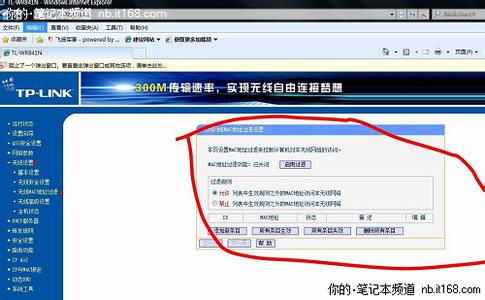
5、在“用户名”和“密码”选项后面输入宽带运营上提供的上网帐号和密码,“服务名”和“服务器名”一般不用填写---->“下一步”。
6、在“无线SSID”后面输入无线网络的名称(也就是Wi-Fi的名称)---->点击“下一步”。
7、在“加密方式”后面选择“激活WPA PSK+WPA2 PSK自动(增强)”---->“WPA算法”选择“TKIP+AES”---->“WPA共享密钥”后面输入一个密钥,改密码就是连接无线Wi-Fi时需要的验证密码---->点击“下一步”。
8、完成设置:点击“保存设定”。
至此,完成了使用Windows 8电脑来配置D-Link路由器ADSL上网的配置,这是Windows 8电脑可以直接上网了,不需要再进行拨号操作;如果无法正常上网,请仔细排查设备连接、电脑IP配置、D-Link路由器上的参数配置。
 爱华网
爱华网



